光盘是安装系统最传统的工具,早期都是用光盘启动安装系统,直到现在依然很多人使用光盘安装系统,不过装系统前要设置光盘启动,有些人还不清楚如何设置光盘启动并安装系统,下面 小编跟大家介绍电脑设置光盘启动并安装系统的步骤。
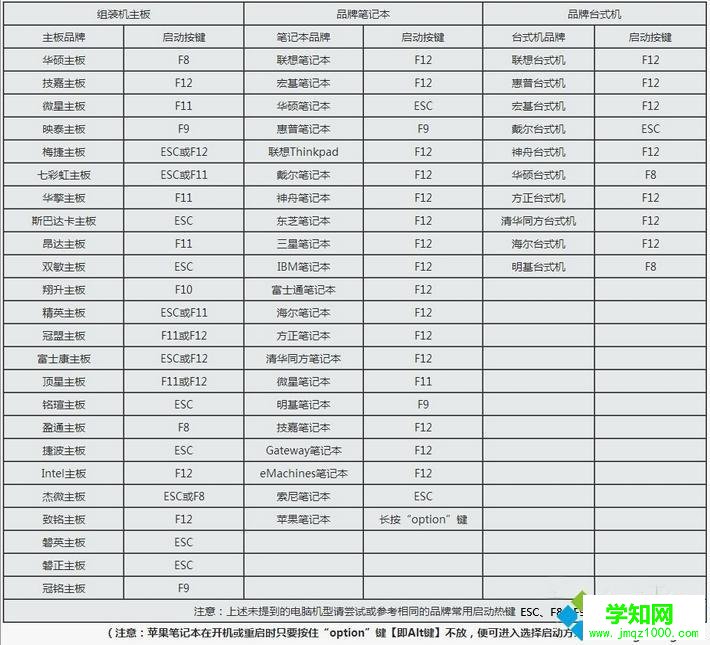
 2、如果电脑显示Press any key to boot from CD...,直接按回车,从光盘启动进入这个主菜单,按数字2或点击选项2运行【Windows PE微型系统】;
2、如果电脑显示Press any key to boot from CD...,直接按回车,从光盘启动进入这个主菜单,按数字2或点击选项2运行【Windows PE微型系统】;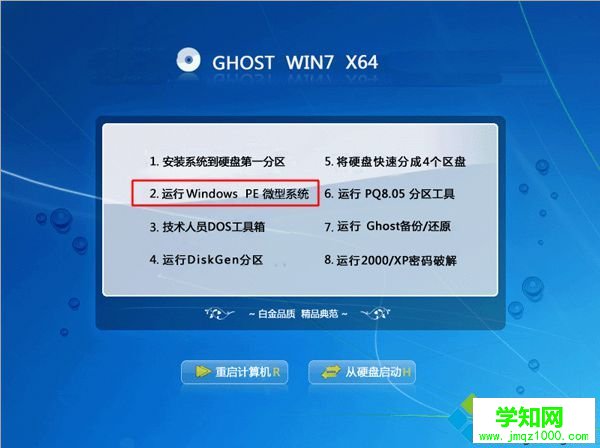 3、进入光盘PE之后,如果需要重新分区,双击桌面上【分区工具DiskGenius】,然后点击【硬盘】—【快速分区】
3、进入光盘PE之后,如果需要重新分区,双击桌面上【分区工具DiskGenius】,然后点击【硬盘】—【快速分区】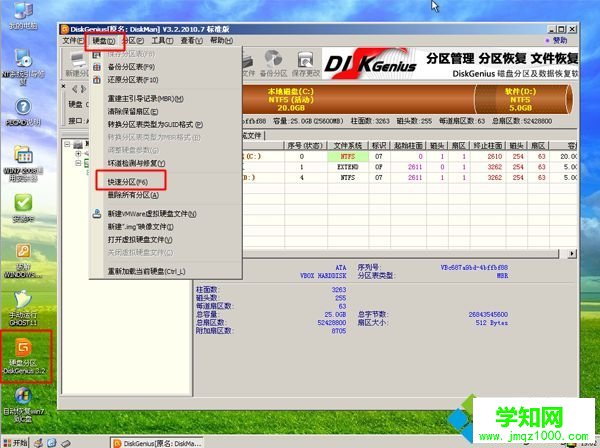 4、弹出这个窗口,设置分区数目和大小,系统盘一般建议35G以上,点击确定执行分区操作;
4、弹出这个窗口,设置分区数目和大小,系统盘一般建议35G以上,点击确定执行分区操作; 5、完成分区后,双击【自动恢复win7到C盘】,弹出这个提示框,直接点击确定执行;
5、完成分区后,双击【自动恢复win7到C盘】,弹出这个提示框,直接点击确定执行;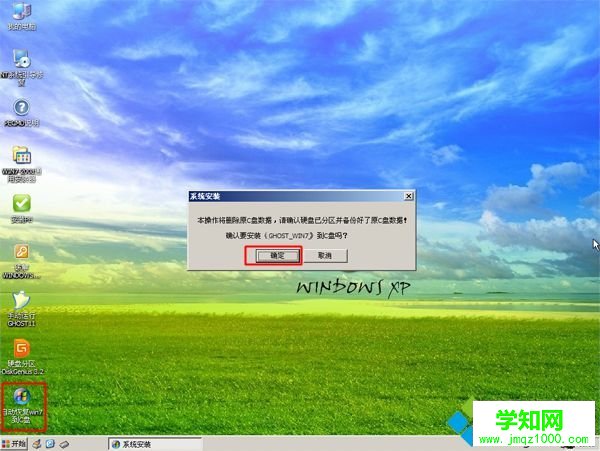 6、进入到这个界面,执行系统还原到C盘的操作,等待进度条执行完成,该过程需要5分钟左右;
6、进入到这个界面,执行系统还原到C盘的操作,等待进度条执行完成,该过程需要5分钟左右;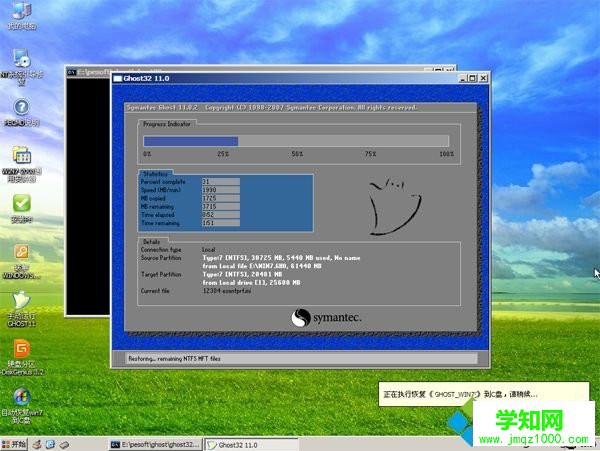 7、完成解压后,电脑会自动重启,这时取出光盘,重启后执行安装系统以及系统配置过程;
7、完成解压后,电脑会自动重启,这时取出光盘,重启后执行安装系统以及系统配置过程;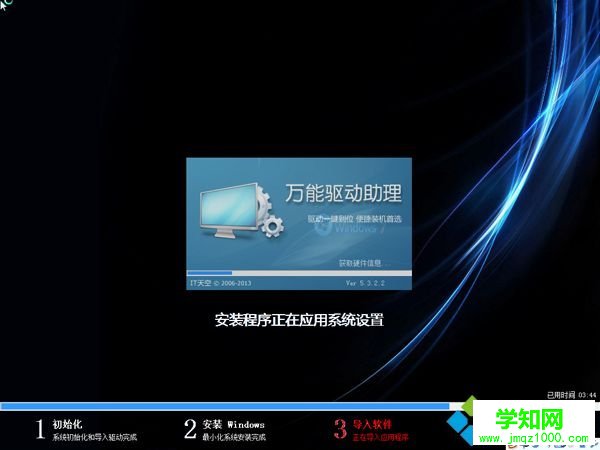 8、安装系统过程中会有多次的重启,最后重启进入全新系统桌面后,系统安装完成。
8、安装系统过程中会有多次的重启,最后重启进入全新系统桌面后,系统安装完成。
以上就是设置光盘启动并安装系统的步骤,安装步骤并不难,如果还不不知道装系统怎么设置光盘启动,可以参考文中提供的方法操作。
相关教程:win8如何设置u盘启动win7系统启动项设置郑重声明:本文版权归原作者所有,转载文章仅为传播更多信息之目的,如作者信息标记有误,请第一时间联系我们修改或删除,多谢。
新闻热点
疑难解答